
Windows 10 có một thanh trượt độ sáng được ẩn sâu trong các tùy chọn nguồn. Người dùng thường sử dụng các phím chức năng để quản lý độ sáng màn hình. HUD trên hệ thống Windows 10 cho bạn ý tưởng về mức độ sáng hoặc mờ của màn hình. Nó đã được như thế cho các lứa tuổi. Thậm chí Windows 7 nó không có thanh trượt độ sáng mà người dùng có thể dễ dàng truy cập. Chỉ có cái ẩn trong Tùy chọn nguồn trong Bảng điều khiển cũng có cái đó. Thanh trượt dễ quản lý hơn nhiều nhưng nằm ngoài hộp trên hệ thống Windows 10 không có thanh trượt độ sáng để dễ quản lý. Win 10 Brightness Slider là một ứng dụng mã nguồn mở và miễn phí giải quyết vấn đề này.
Thanh trượt độ sáng Win10 có thể mang theo được. Bạn không cần phải cài đặt nó. Chỉ cần tải xuống ứng dụng và chạy nó. Nó sẽ thêm một biểu tượng độ sáng vào khay hệ thống, phù hợp hoàn hảo cho các nút điều khiển nguồn/pin, Wi-Fi và âm lượng.
Thanh trượt độ sáng hệ thống Windows 10
Nhấp vào biểu tượng độ sáng và một thanh trượt sẽ xuất hiện. Bạn có thể kéo thanh trượt và tăng giảm độ sáng. Giống như thanh trượt âm lượng trên hệ thống của bạn Windows 10, thanh trượt độ sáng cung cấp cho bạn các giá trị số về mức độ mờ hoặc sáng của màn hình, tức là bạn có thang đo từ 1 lên đến 100.
So với thanh trượt, giao diện độ sáng mặc định của hệ thống Windows 10 không cung cấp khả năng kiểm soát tốt như vậy. Các phím chức năng trên laptop điều khiển HUD và quản lý độ sáng theo các bước cố định.
Trong ảnh chụp màn hình bên dưới, bạn có thể thấy HUD độ sáng mặc định ở bên trái và thanh trượt mà thanh trượt độ sáng Win10 thêm ở bên phải. Thanh trượt dễ sử dụng hơn nhiều.
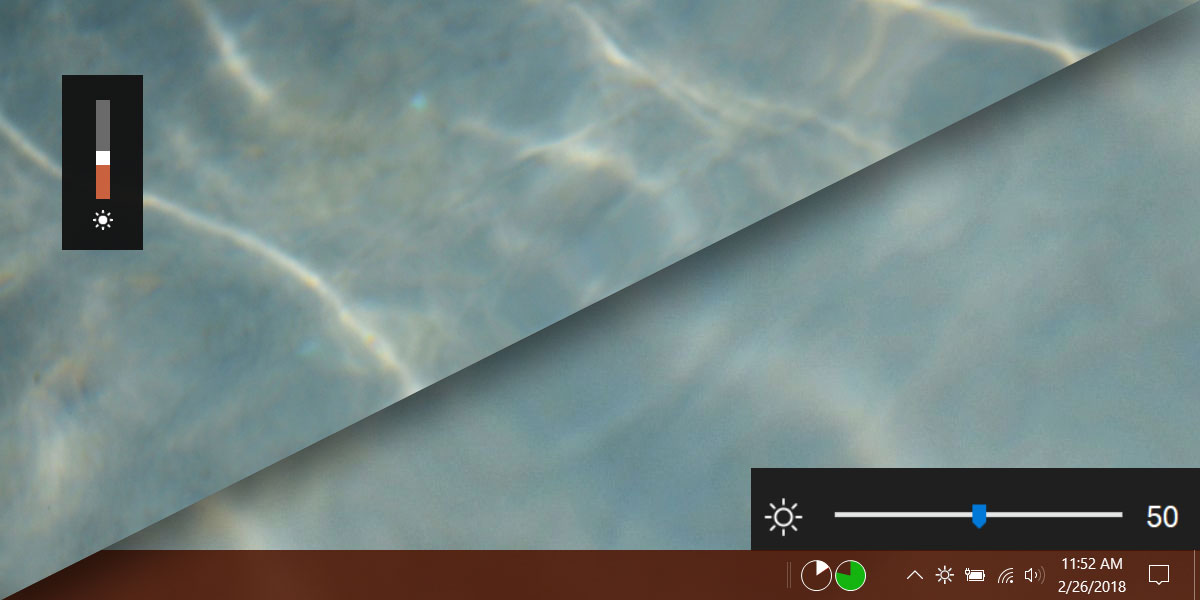
Đây thực sự là một cải tiến nhỏ trên thanh trượt độ sáng của Bảng điều khiển vì nó cung cấp cho bạn các giá trị số cho các mức độ sáng hiện tại.
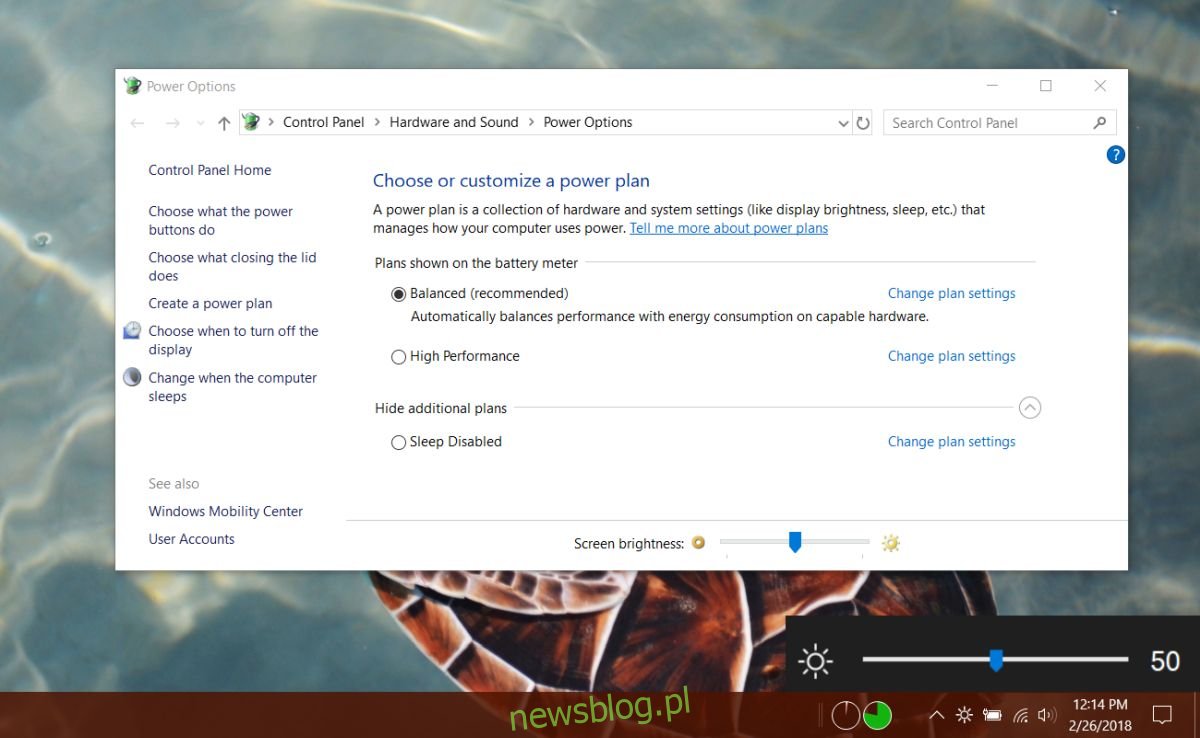
Hạn chế
Thanh trượt độ sáng Win10 hoạt động tốt nhưng có một hạn chế. Nếu bạn sử dụng thanh trượt độ sáng trong Bảng điều khiển hoặc nếu bạn sử dụng các phím chức năng để thay đổi độ sáng của màn hình, thanh trượt sẽ không cập nhật để phản ánh các mức độ sáng mới. Nó không can thiệp vào cài đặt độ sáng mặc định và cài đặt độ sáng mặc định không ngăn ứng dụng hoạt động. Hạn chế duy nhất là ứng dụng không cập nhật khi bạn sử dụng các điều khiển mặc định để thay đổi độ sáng màn hình.
Tuy nhiên, nếu bạn sử dụng thanh trượt độ sáng Win10 để thay đổi độ sáng màn hình, cả thanh trượt Bảng điều khiển và giao diện độ sáng hệ thống mặc định Windows 10 sẽ phản ánh cấp độ mới đã được thiết lập.
Bạn có thể khởi chạy Win10 Brightness Slider khi khởi động hệ thống. Ứng dụng có thể hiển thị lỗi “Không được hỗ trợ” khi cố chạy. Nếu bạn gặp lỗi này, nhà phát triển khuyên bạn nên chạy lệnh sau trong PowerShell;
$monitor = Get-WmiObject -ns root/wmi -class wmiMonitorBrightNessMethods$monitor.WmiSetBrightness(80,10)
Nếu điều đó không hiệu quả, bạn có thể cần cập nhật trình điều khiển màn hình của mình. Ngoại trừ hai giải pháp này, nếu ứng dụng không hoạt động, bạn sẽ không còn cách nào khác.
